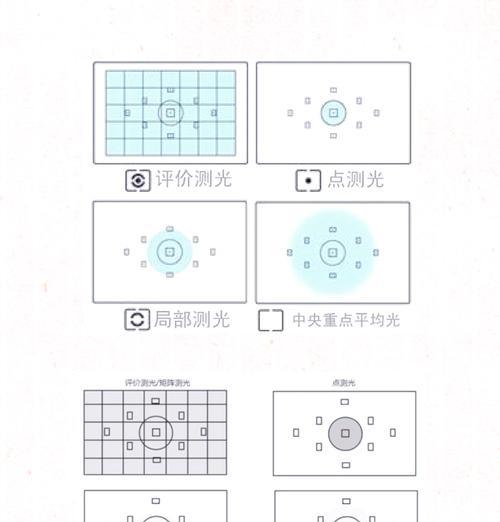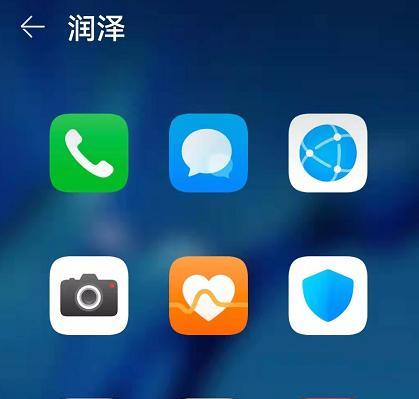在日常使用华为手机时,我们经常需要通过USB连接电脑进行文件传输。然而,默认的USB传输文件方式可能无法满足我们的需求,而且有时候连接电脑后并没有自动弹出传输模式选项。本文将详细介绍如何更改华为手机的USB传输文件方式,让您更加便捷地进行文件传输。
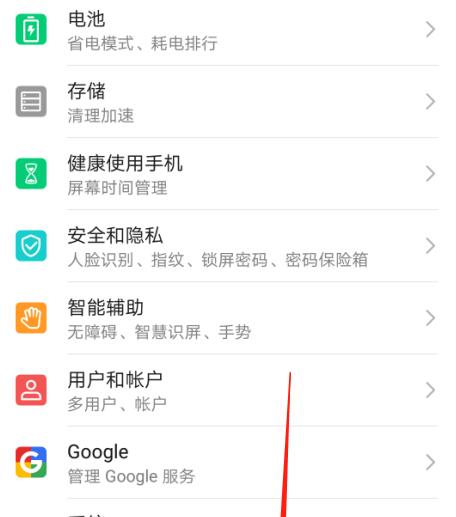
1.MTP是什么?(MTP文件传输协议)
MTP全称MediaTransferProtocol,即媒体传输协议,是一种用于传输多媒体文件的通信协议,通过该协议可以在华为手机和电脑之间传输文件。
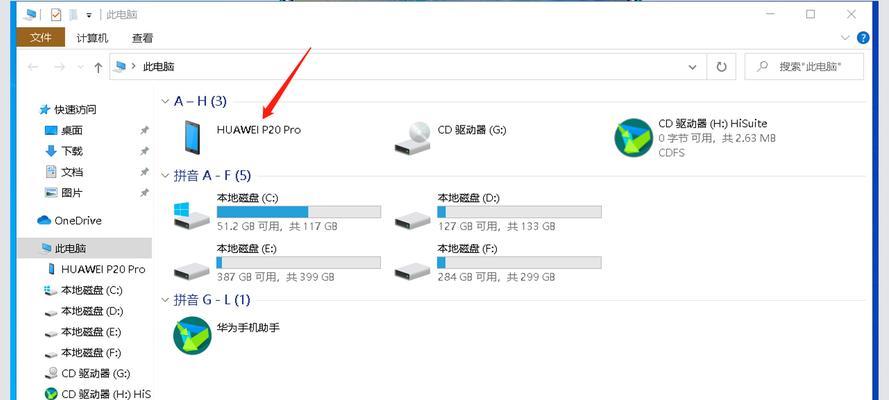
2.如何打开华为手机的开发者选项?
打开手机的设置,找到“关于手机”或“系统”选项,连续点击“版本号”7次即可开启开发者选项,然后返回到设置页面即可看到“开发者选项”。
3.进入华为手机的开发者选项
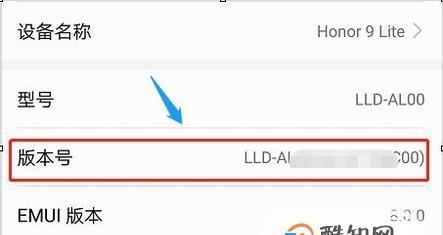
打开华为手机设置中的“开发者选项”,滑动页面找到“USB调试”选项,并将其打开,这样才能修改USB传输文件方式。
4.选择传输文件的方式
在开发者选项中找到“默认USB配置”选项,点击进入后可以看到三种选择:充电模式、MTP(媒体传输模式)和PTP(图片传输模式)。选择MTP以便进行文件传输。
5.链接华为手机到电脑
使用USB线将华为手机连接到电脑,连接后手机屏幕顶部会出现下拉通知栏,点击下拉通知栏可以看到“USB已连接”的提示。
6.打开文件传输模式
点击“USB已连接”的提示,进入USB连接设置页面,在弹出的选项中选择“传输文件”或“文件传输”以开启文件传输模式。
7.开始传输文件
一旦成功开启文件传输模式,您可以在电脑上打开资源管理器或文件浏览器,即可看到华为手机的存储空间或SD卡,可以通过拖拽或复制粘贴的方式进行文件传输。
8.传输完毕后如何关闭文件传输模式?
在完成文件传输后,您可以将手机与电脑的USB连接断开,或者在手机上点击通知栏中的“已连接”的信息,进入USB连接设置页面,选择“仅充电”以关闭文件传输模式。
9.如何解决连接电脑后没有弹出传输模式选项的问题?
若连接电脑后没有自动弹出传输模式选项,您可以尝试拔插USB线重新连接,或者更换一个USB接口再试一次。
10.其他USB传输模式的选择
除了MTP模式,华为手机还提供了PTP(图片传输模式)、RNDIS(网络传输模式)等选项,根据实际需求进行选择。
11.如果不想频繁更改传输模式,可以开启USB调试后使用“仅充电”模式
如果您不希望频繁更改传输模式,可以在开发者选项中开启USB调试,并将USB连接设置为“仅充电”模式,这样每次连接电脑时都会直接进入仅充电模式。
12.注意事项:在进行文件传输时,确保手机和电脑之间的USB连接稳定,避免传输中断或文件丢失的情况发生。
13.USB传输速度如何提升?
如果您觉得USB传输速度过慢,可以尝试更换高质量的USB数据线或使用USB3.0接口进行连接,以提升文件传输速度。
14.安全断开连接
在完成文件传输后,务必安全断开手机与电脑之间的USB连接,避免数据损坏或丢失的风险。
15.
通过以上步骤,您可以轻松地更改华为手机的USB传输文件方式,实现便捷的文件传输。记住在进行USB传输时保持连接稳定并注意安全断开连接,以确保文件传输的顺利进行。